วิธีลบข้อมูลที่บันทึกจากการเติมข้อมูลอัตโนมัติของ Firefox

ลบข้อมูลที่บันทึกจากการเติมข้อมูลอัตโนมัติของ Firefox โดยทำตามขั้นตอนง่าย ๆ และรวดเร็วสำหรับอุปกรณ์ Windows และ Android.

เมื่อคุณพยายามเปิดไฟล์ในคอมพิวเตอร์ Windows บางครั้งคุณอาจได้รับข้อความแสดงข้อผิดพลาดแปลก ๆ ที่ระบุว่าไฟล์นั้นไม่มีแอพที่เกี่ยวข้อง เป็นผลให้ Windows ไม่สามารถเปิดได้ ลองรีสตาร์ทคอมพิวเตอร์และตรวจสอบว่าปัญหายังคงมีอยู่หรือไม่ หากเป็นกรณีนี้ ให้ใช้วิธีแก้ไขปัญหาด้านล่างเพื่อแก้ไขปัญหา
ไฟล์นี้ไม่มีแอปที่เกี่ยวข้องกับการดำเนินการนี้
เปิดไฟล์ผ่าน File Explorer
ลองเปิดไฟล์ที่มีปัญหาโดยใช้ File Explorer และตรวจสอบว่าข้อผิดพลาดยังคงมีอยู่หรือไม่ ผู้ใช้หลายคนสังเกตเห็นข้อความแสดงข้อผิดพลาดเมื่อเข้าถึงไฟล์โดยใช้แถบค้นหาหรือเครื่องมือไทม์ไลน์ ที่น่าสนใจคือ File Explorer ดูเหมือนจะไม่ค่อยได้รับผลกระทบจากปัญหานี้
เปิดไฟล์ด้วยแอพอื่น
เปิด File Explorer และค้นหาไฟล์ที่คุณต้องการเปิด คลิกขวาที่ไฟล์นั้นแล้วเลือกเปิดด้วยจากเมนูบริบท เลือกหนึ่งในแอพที่แนะนำเพื่อเปิดไฟล์นั้น ๆ และตรวจสอบว่าโปรแกรมใดใช้งานได้ ตัวอย่างเช่น เปิดในเว็บเบราว์เซอร์ของคุณ หากคุณกำลังพยายามเปิดไฟล์ PDF โดยใช้ Adobe Reader
ซ่อมแซมไฟล์ระบบที่เสียหาย
ใช้ DISM และ SFC เพื่อซ่อมแซมไฟล์ระบบที่เสียหาย
dism /online /cleanup-image /restorehealthsfc /scannow
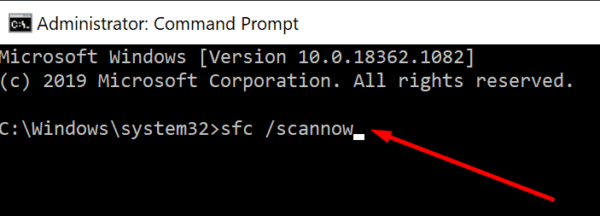
powershell
Get-AppXPackage -AllUsers |Where-Object {$_.InstallLocation -like "*SystemApps*"} | Foreach {Add-AppxPackage -DisableDevelopmentMode -Register "$($_.InstallLocation)\AppXManifest.xml"}เรียกใช้ตัวแก้ไขปัญหาไฟล์และโฟลเดอร์ของ Windows
Microsoft ได้พัฒนาตัวแก้ไขปัญหาพิเศษที่สามารถวินิจฉัยและแก้ไขปัญหาเกี่ยวกับไฟล์และโฟลเดอร์ใน Windows 10 ได้โดยอัตโนมัติ ไปที่เว็บไซต์ทางการของ Microsoft และดาวน์โหลดตัวแก้ไขปัญหา เรียกใช้เครื่องมือบนเครื่องของคุณและตรวจสอบว่าสามารถแก้ปัญหาได้หรือไม่
ดาวน์โหลดแอปที่เหมาะสมสำหรับไฟล์ของคุณ
Windows จะวิเคราะห์นามสกุลของไฟล์ที่คุณพยายามเปิดโดยอัตโนมัติเพื่อพิจารณาว่าควรจัดการอย่างไร นามสกุลไฟล์ตามจุดสุดท้ายในชื่อไฟล์ ประกอบด้วยอักขระสามหรือสี่ตัวที่ระบุประเภทของรูปแบบไฟล์ที่ใช้
ตรวจสอบนามสกุลไฟล์ และค้นหาโปรแกรมที่สามารถเปิดรูปแบบไฟล์ที่เกี่ยวข้อง ดาวน์โหลดและติดตั้งบนคอมพิวเตอร์ของคุณ แล้วใช้เพื่อเปิดไฟล์ที่มีปัญหา ตัวอย่างเช่น ในการเปิดไฟล์ที่มีนามสกุล .ai Adobe Illustrator เป็นเครื่องมือที่เหมาะกับงานนี้
ด้วยเหตุผลด้านความปลอดภัย อย่าใช้เว็บไซต์ของบุคคลที่สามเพื่อดาวน์โหลดแอป ไปที่เว็บไซต์อย่างเป็นทางการของแอปเสมอหรือใช้แอป Microsoft Store
บทสรุป
หาก Windows แจ้งว่าไฟล์ที่คุณกำลังพยายามเปิดไม่มีแอปเชื่อมโยงอยู่ ให้ลองเปิดไฟล์ผ่าน File Explorer นอกจากนี้ ให้เรียกใช้ DISM และ SFC เพื่อซ่อมแซมไฟล์ระบบที่เสียหาย จากนั้นเรียกใช้ตัวแก้ไขปัญหา Windows File and Folder คุณยังสามารถใช้โปรแกรมอื่นเพื่อเปิดไฟล์ได้ ตรวจสอบนามสกุลไฟล์ และดาวน์โหลดแอปที่สามารถเปิดไฟล์ประเภทต่างๆ ได้
คุณจัดการเพื่อเปิดไฟล์ที่มีปัญหาหรือไม่? กดความคิดเห็นด้านล่างและแจ้งให้เราทราบว่าวิธีใดที่เหมาะกับคุณ
ลบข้อมูลที่บันทึกจากการเติมข้อมูลอัตโนมัติของ Firefox โดยทำตามขั้นตอนง่าย ๆ และรวดเร็วสำหรับอุปกรณ์ Windows และ Android.
บทช่วยสอนนี้จะแสดงให้คุณเห็นว่าคุณสามารถสร้างไอคอนทางลัดบนเดสก์ท็อปWindows ที่เปิด Command Prompt ไปยังตำแหน่งโฟลเดอร์เฉพาะได้อย่างไร
สงสัยไหมว่าคุณจะถ่ายโอนไฟล์จาก Windows ไปยังอุปกรณ์ iPhone หรือ iPad ได้อย่างไร? คำแนะนำทีละขั้นตอนนี้จะช่วยให้คุณทำได้อย่างง่ายดาย.
วิธีการเปิดหรือปิดระบบการเข้ารหัสไฟล์ใน Microsoft Windows ค้นพบวิธีการที่แตกต่างกันสำหรับ Windows 11.
เราจะแสดงวิธีการแก้ไขข้อผิดพลาด Windows ไม่สามารถเข้าสู่ระบบได้เนื่องจากโปรไฟล์ของคุณไม่สามารถโหลดได้เมื่อเชื่อมต่อกับคอมพิวเตอร์ผ่าน Remote Desktop.
เกิดอะไรขึ้นและพินของคุณไม่สามารถใช้งานได้ใน Windows? อย่าตื่นตระหนก! มีสองวิธีที่มีประสิทธิภาพในการแก้ปัญหานี้และคืนการเข้าถึงพินของคุณ.
เรียนรู้วิธีการติดตั้ง macOS บน PC Windows ด้วยคำแนะนำทีละขั้นตอนที่แสดงให้คุณเห็นว่าคุณจะติดตั้งระบบปฏิบัติการของ Apple บนอุปกรณ์ Microsoft ได้อย่างไร.
บทแนะนำนี้แสดงให้คุณเห็นวิธีการเปลี่ยนการตั้งค่าสำหรับ UAC ใน Microsoft Windows.
ใช้คำแนะนำนี้เพื่อตรวจสอบว่าผู้ใช้ที่ล็อกอินมีสิทธิผู้ดูแลระบบหรือเรียนรู้ว่าควรตรวจสอบบัญชีทั้งหมดใน Microsoft Windows ที่ไหน
กำลังสงสัยว่าจะปิดการใช้งาน Microsoft Copilot ซึ่งเป็น AI ของเจ้าของที่ตอนนี้มาเป็นมาตรฐานใน Windows และ Edge ได้อย่างไร? ปฏิบัติตามคำแนะนำทีละขั้นตอนของเราเพื่อเรียนรู้เพิ่มเติม.
สำหรับผู้ใช้หลายคน อัปเดต 24H2 ทำให้ Auto HDR ล้มเหลว คู่มือนี้อธิบายวิธีที่คุณสามารถแก้ไขปัญหานี้ได้.
คุณต้องการดูว่าเพลง Spotify ใช้พื้นที่มากแค่ไหน? นี่คือขั้นตอนที่ต้องทำสำหรับ Android และ Windows.
เรียนรู้วิธีการแก้ไขปัญหาหน้าจอแฟลชในเว็บเบราว์เซอร์ Google Chrome.
ในการแก้ไขข้อผิดพลาด lvrs64.sys Blue Screen คุณควรเรียกใช้ตัวแก้ไขปัญหากล้องและอัปเดตไดรเวอร์เว็บแคมของคุณเป็นเวอร์ชันล่าสุดเพื่อหลีกเลี่ยงปัญหานี้
ตัวติดตั้ง Roblox ติดค้างหรือไม่ทำงานบนคอมพิวเตอร์ Windows ของคุณหรือไม่ ต่อไปนี้เป็นเคล็ดลับการแก้ปัญหาบางประการสำหรับการแก้ไขปัญหา
ในการแก้ไขปัญหาและข้อผิดพลาดที่เกี่ยวข้องกับ MSEdgeWebView2 ใน Windows 11 ให้ซ่อมแซมหรือติดตั้ง MSEdgeWebView2 ใหม่ จากนั้น เปลี่ยนภาษาที่แสดง
ต้องการซิงค์การตั้งค่าของคุณกับอุปกรณ์ Windows ทั้งหมดของคุณหรือไม่? ลองดู 3 วิธีเหล่านี้ในการเปิดใช้งาน (หรือปิดใช้งาน) การตั้งค่าการซิงค์ใน Windows
วิธีการค้นหาชื่อคอมพิวเตอร์ใน Windows 10 หรือ 11 การรู้ชื่อพีซีของคุณมีความสำคัญมากสำหรับการเชื่อมต่อและการจัดการ
Windows 10 ไม่ได้ปรับขนาดอย่างถูกต้องทำงานบนเครื่องเสมือน (เช่น VMware, VirtualBox) บนจอแสดงผลเรตินา HD แต่วิธีแก้ปัญหานี้แก้ปัญหาได้
คำแนะนำเหล่านี้จะแนะนำให้คุณสร้างสื่อการติดตั้ง USB ที่สามารถบู๊ตได้สำหรับ Mac OS X บน Windows ได้อย่างรวดเร็ว ซึ่งใช้ได้กับ Yosemite และ OS เวอร์ชันก่อนหน้า
เรียนรู้เกี่ยวกับสถานการณ์ที่คุณอาจได้รับข้อความ “บุคคลนี้ไม่พร้อมใช้งานบน Messenger” และวิธีการแก้ไขกับคำแนะนำที่มีประโยชน์สำหรับผู้ใช้งาน Messenger
ต้องการเพิ่มหรือลบแอพออกจาก Secure Folder บนโทรศัพท์ Samsung Galaxy หรือไม่ นี่คือวิธีการทำและสิ่งที่เกิดขึ้นจากการทำเช่นนั้น
ไม่รู้วิธีปิดเสียงตัวเองในแอพ Zoom? ค้นหาคำตอบในโพสต์นี้ซึ่งเราจะบอกวิธีปิดเสียงและเปิดเสียงในแอป Zoom บน Android และ iPhone
รู้วิธีกู้คืนบัญชี Facebook ที่ถูกลบแม้หลังจาก 30 วัน อีกทั้งยังให้คำแนะนำในการเปิดใช้งานบัญชี Facebook ของคุณอีกครั้งหากคุณปิดใช้งาน
เรียนรู้วิธีแชร์เพลย์ลิสต์ Spotify ของคุณกับเพื่อน ๆ ผ่านหลายแพลตฟอร์ม อ่านบทความเพื่อหาเคล็ดลับที่มีประโยชน์
AR Zone เป็นแอพเนทีฟที่ช่วยให้ผู้ใช้ Samsung สนุกกับความจริงเสริม ประกอบด้วยฟีเจอร์มากมาย เช่น AR Emoji, AR Doodle และการวัดขนาด
คุณสามารถดูโปรไฟล์ Instagram ส่วนตัวได้โดยไม่ต้องมีการตรวจสอบโดยมนุษย์ เคล็ดลับและเครื่องมือที่เป็นประโยชน์สำหรับการเข้าถึงบัญชีส่วนตัวของ Instagram 2023
การ์ด TF คือการ์ดหน่วยความจำที่ใช้ในการจัดเก็บข้อมูล มีการเปรียบเทียบกับการ์ด SD ที่หลายคนสงสัยเกี่ยวกับความแตกต่างของทั้งสองประเภทนี้
สงสัยว่า Secure Folder บนโทรศัพท์ Samsung ของคุณอยู่ที่ไหน? ลองดูวิธีต่างๆ ในการเข้าถึง Secure Folder บนโทรศัพท์ Samsung Galaxy
การประชุมทางวิดีโอและการใช้ Zoom Breakout Rooms ถือเป็นวิธีการที่สร้างสรรค์สำหรับการประชุมและการทำงานร่วมกันที่มีประสิทธิภาพ.



















![วิธีกู้คืนบัญชี Facebook ที่ถูกลบ [2021] วิธีกู้คืนบัญชี Facebook ที่ถูกลบ [2021]](https://cloudo3.com/resources4/images1/image-9184-1109092622398.png)





